Automate Menüsünden Web Photo Galery
Web fotoğraf galerisi oluşturma
Web fotoğraf galerisi oluşturma
File / Automate / Web Photo Gallery.
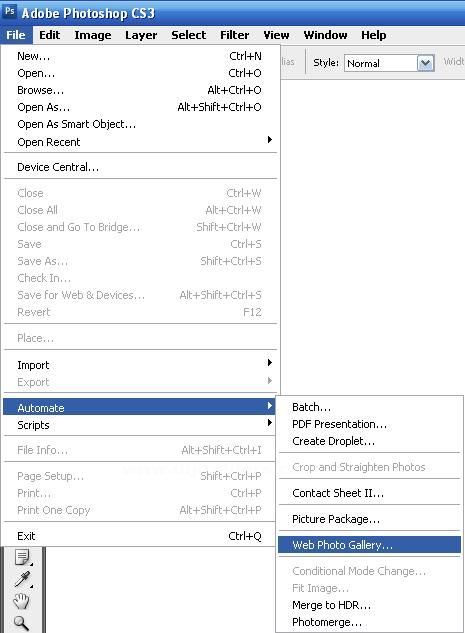
Web fotoğraf galerisi, minik resim görüntülerinin bulunduğu bir giriş sayfasıyla tam boyutlu görüntülerin bulunduğu galeri sayfalarından oluşan bir web sitesidir. Her sayfada, ziyaretçilerin sitede gezinmesini sağlayan bağlantılar vardır. Örneğin, ziyaretçi giriş sayfasındaki bir minik resim görüntüsünü tıklattığında, bununla ilişkilendirilmiş tam boyutlu görüntü bir galeri sayfasına yüklenir. Web Fotoğraf Galerisi komutunu kullanarak bir dizi görüntüden otomatik olarak bir web fotoğraf galerisi oluşturabilirsiniz.
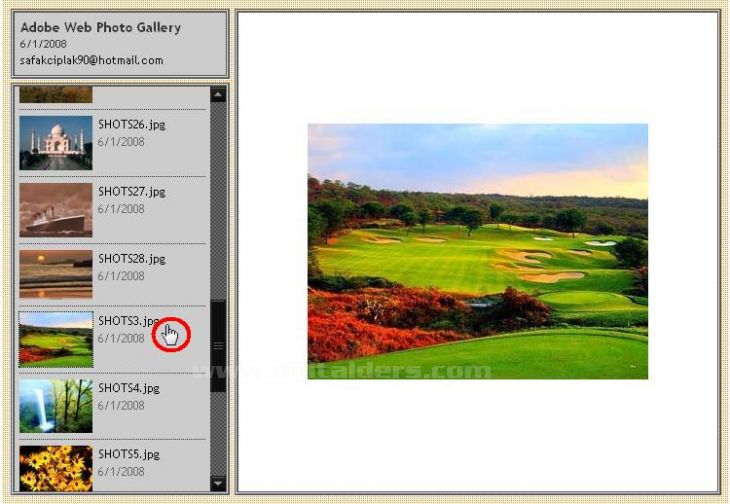
Web fotoğraf galerisi giriş sayfası
Stiller açılır menüsünden galerinin stilini seçin. İletişim kutusunda, giriş sayfasının seçili stile ilişkin önizlemesi gösterilir.
(İsteğe bağlı) Galerinin bağlantı bilgileri olarak bir e-posta adresi girin.
Kullan menüsünden galerinizin kaynak dosyalarını seçin.
Bridge Uygulamasından Seçilen Görüntüler: Web Fotoğraf Galerisi iletişim kutusunu açmadan önce seçtiğiniz görüntüleri kullanır.
Klasör: Gözat (Windows) veya Seç (Mac OS) düğmesini kullanarak klasörlerden seçtiğiniz görüntüleri kullanır. Seçili klasörün tüm alt klasörlerindeki görüntüleri dahil etmek için Tüm Alt Klasörleri Kat'ı seçin.
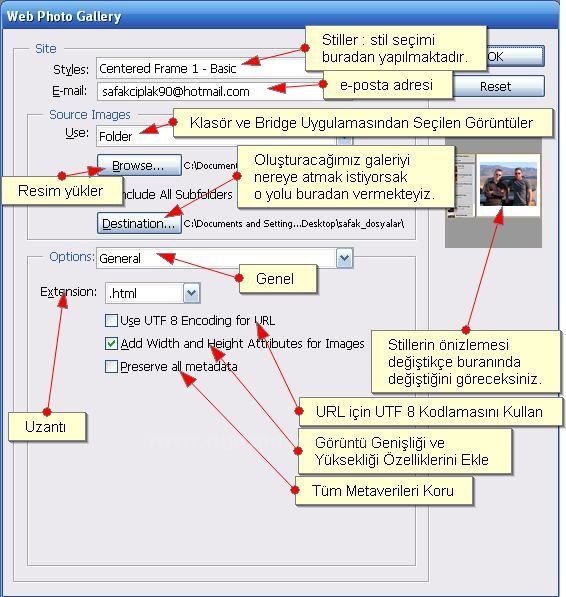
Tamam'ı tıklatın. Photoshop aşağıdaki HTML ve JPEG dosyalarını hedef klasörünüze yerleştirir:Galeriniz için, Uzantı seçeneklerine bağlı olarak index.htm veya index.html adlı bir giriş sayfası. Galerinizin önizlemesine bakmak için bu dosyayı herhangi bir web tarayıcısında açın.Görüntüler alt klasörünün içinde JPEG görüntüleri.Sayfalar alt klasörünün içinde HTML sayfaları.Minik resimler alt klasörünün içinde JPEG minik resim görüntüleri.
Genel: Dosya uzantıları, kodlama ve meta veri seçenekleri.
Uzantı : Dosya adı uzantısı olarak .htm veya .html kullanır.
URL için UTF 8 Kodlamasını Kullan: UTF-8 kodlamasını kullanır.
Görüntü Genişliği ve Yüksekliği Özelliklerini Ekle: Boyutları ayarlayarak yükleme süresini kısaltır.
Tüm Metaverileri Koru: Meta veri bilgilerini korur.
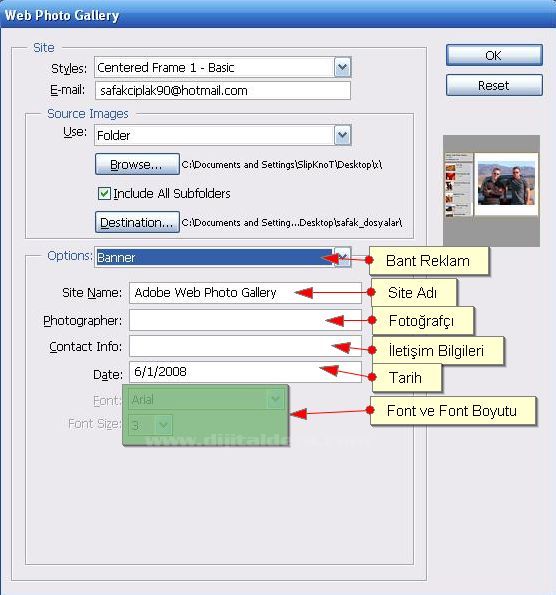
Bant Reklam: Galerinin her sayfasında gösterilen bant reklam için metin seçenekleri. Şunların her biri için metin girin:
Site Adı: Galerinin adı.
Fotoğrafçı: Galerideki fotoğraflar için ödeme yapılacak kişinin veya kuruluşun adı.
İletişim Bilgileri: Galeri için telefon numarası veya iş adresi gibi iletişim bilgileri.
Tarih: Galerinin her sayfasında gösterilen tarih. Varsayılan olarak, Photoshop geçerli tarihi kullanır.
Font ve Font Boyutu :(Bazı site stillerinde kullanılabilir) Bant reklam metni seçenekleri.
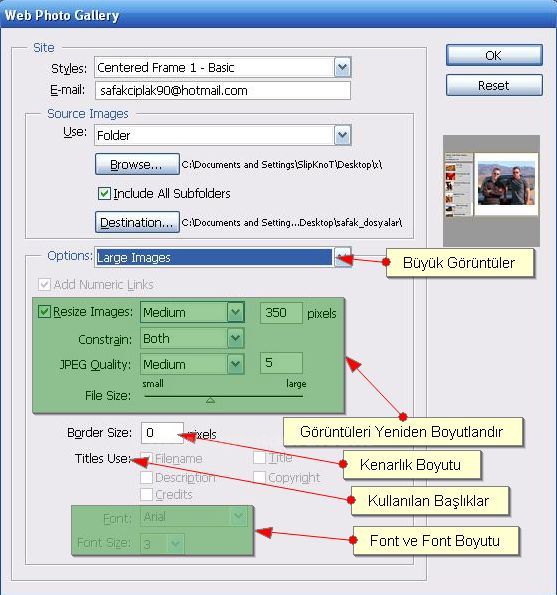
Büyük Görüntüler : Her galeri sayfasında gösterilen ana görüntülerin seçenekleri.
Sayısal bağlantı ekle : (Bazı site stillerinde kullanılabilir) Her galeri sayfasının en üstüne yatay olarak ilerleyen bir sayısal sıra (1'le başlayıp galerideki toplam sayfası sayısıyla biten) yerleştirir. Her numara ilgili sayfanın bağlantısıdır.
Görüntüleri Yeniden Boyutlandır : Galeri sayfalarına yerleştirmek üzere kaynak görüntüleri yeniden boyutlandırır. Açılır menüden bir boyut seçin veya piksel cinsinden boyutu girin. Sınırla alanında, yeniden boyutlandırma sırasında görüntünün hangi boyutlarıyla sınırlandırılacağını seçin. JPEG Kalitesi alanında, açılır menüden bir seçenek seçin, 0 ile 12 arasında bir değer girin veya sürgüyü sürükleyin. Değer ne kadar büyük olursa, görüntü kalitesi o kadar iyi ve dosya da o kadar büyük olur.
Not: Photoshop, tercihlerde ayarlanan varsayılan görüntü enterpolasyonu yöntemini kullanır. Görüntü boyutunu küçültürken en iyi sonuçları elde etmek için varsayılan olarak Bikübik Daha Keskin'i seçin.
Kenarlık Boyutu : Görüntünün çevresindeki kenarlığın piksel olarak genişliğini belirtir.
Kullanılan Başlıklar: (Bazı site stillerinde kullanılabilir) Her görüntünün altında resim yazısı gösterme seçeneklerini belirtir. Dosya adını görüntülemek için Dosya Adı'nı, Dosya Bilgileri iletişim kutusundan alınan açıklama metnini görüntülemek için Açıklama, Adlar Dizini, Başlık ve Telif Hakkı'nı seçin.
Font ve Font Boyutu: (Bazı site stillerinde kullanılabilir) Resim yazısının fontunu ve boyutunu belirtin.
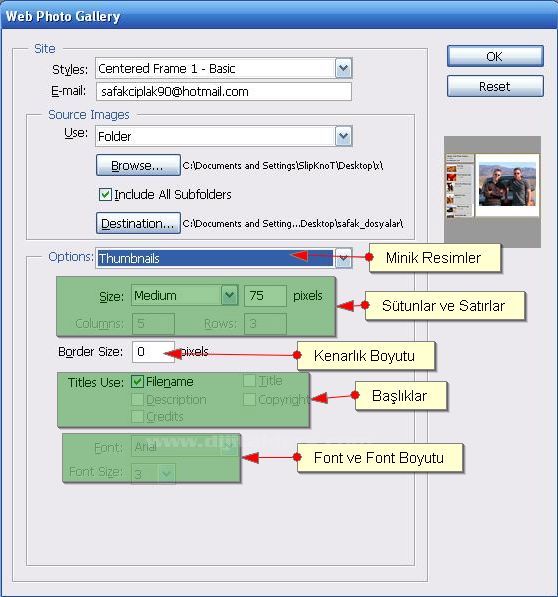
Minik Resimler : Minik resimlerin boyutu da dahil olmak üzere galeri giriş sayfasının seçenekleri. Boyut: Minik resim boyutunu belirtir. Açılır menüden seçin veya her minik resmin genişliği olarak piksel cinsinden bir değer girin.
Sütunlar ve Satırlar: Giriş sayfasında minik resimlerin görüntüleneceği sütun ve satır sayısını belirtin. Bu seçenek, Yatay Çerçeve Stili veya Dikey Çerçeve Stili kullanan galerileri uygulanmaz.
Kenarlık Boyutu: Her minik resmin çevresindeki kenarlığın piksel olarak genişliğini belirtir.
Başlıklar: (Bazı site stillerinde kullanılabilir) Her minik resmin altında resim yazısı gösterme seçeneklerini belirtir. Dosya adını görüntülemek için Dosya Adı'nı, Dosya Bilgileri iletişim kutusundan alınan açıklama metnini görüntülemek için Açıklama, Adlar Dizini, Başlık ve Telif Hakkı'nı seçin.
Font ve Font Boyutu: (Bazı site stillerinde kullanılabilir) Resim yazısının fontunu ve boyutunu belirtin.
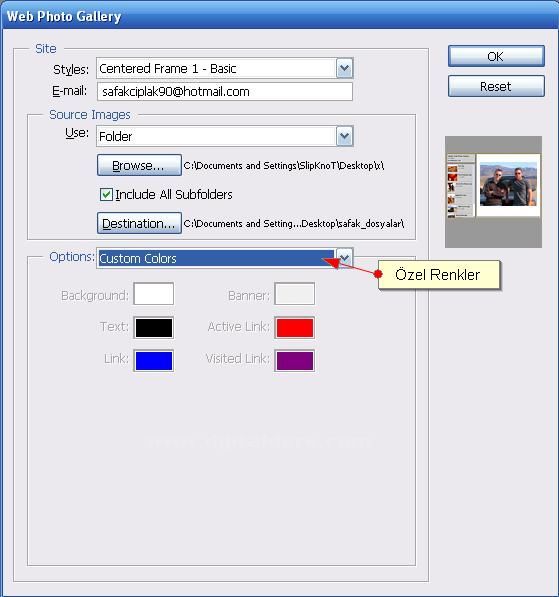
Özel Renkler : Galerideki öğelerin renk seçenekleri. Öğenin rengini değiştirmek için, renk örneğini tıklatın ve Adobe Renk Seçici'den yeni bir renk seçin. Her sayfanın arka plan rengini (Arka Plan seçeneği) ve her bant reklamın arka plan rengini (Bant Reklam seçeneği) değiştirebilirsiniz.

Güvenlik: Hırsızlığa karşı caydırıcı olarak her görüntünün üzerinde metin gösterir.
İçindekiler: Görüntülenecek metni belirtir. Özelleştirilmiş metin girmek için Özel Metin'i seçin. Dosya Bilgileri iletişim kutusundan alınan metni görüntülemek için Dosya Adı, Açıklama, Katkıda Bulunanlar, Başlık veya Telif Hakkı'nı seçin.
Font, Renk ve Konum: Resim yazısının fontunu, rengini ve hizalamasını belirtin.
Döndürme seçenekleri: Metni görüntüye belirli bir açıyla yerleştirin.






















